Maison >tutoriels informatiques >connaissances en informatique >Comment résoudre le problème que l'icône de la batterie ne s'affiche pas dans win11 ? Solution à l'icône de batterie manquante dans Win11
Comment résoudre le problème que l'icône de la batterie ne s'affiche pas dans win11 ? Solution à l'icône de batterie manquante dans Win11
- WBOYWBOYWBOYWBOYWBOYWBOYWBOYWBOYWBOYWBOYWBOYWBOYWBavant
- 2024-01-31 19:12:071774parcourir
L'éditeur PHP Zimo vous apprend à résoudre facilement le problème de la disparition de l'icône de la batterie Win11 ! Lorsque vous constatez que l'icône de la batterie de votre ordinateur portable Win11 est manquante, pas de panique, vous pouvez facilement la récupérer en suivant les étapes ci-dessous : 1. Vérifiez les paramètres de la barre des tâches : cliquez avec le bouton droit sur un espace vide de la barre des tâches et sélectionnez "Paramètres de la barre des tâches". 2. Activez l'icône de la batterie : recherchez « Alimentation » dans « Éléments de la barre des tâches » et allumez l'interrupteur à droite de celui-ci. 3. Redémarrez l'Explorateur : appuyez sur "Ctrl" + "Shift" + "Esc" sur le clavier pour ouvrir le Gestionnaire des tâches, recherchez "Windows Explorer", cliquez avec le bouton droit et sélectionnez "Redémarrer". Suivez les étapes ci-dessus pour faire réapparaître l'icône de la batterie dans la barre des tâches.
Solution manquante avec l'icône de batterie Win11
Méthode 1
1 Cliquez avec le bouton droit sur le menu Démarrer du bas.
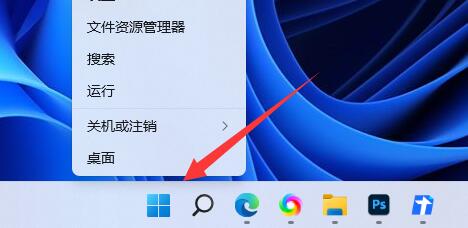
2. Ouvrez le gestionnaire de périphériques dans le menu contextuel.

3. Après ouverture, trouvez la batterie et double-cliquez pour l'ouvrir.
4. Entrez ensuite le pilote, désactivez l'appareil puis réactivez-le.
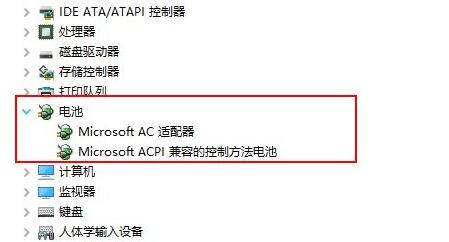
5. Après avoir activé l'appareil, cliquez sur Mettre à jour le pilote et suivez les instructions pour terminer la mise à jour du pilote.
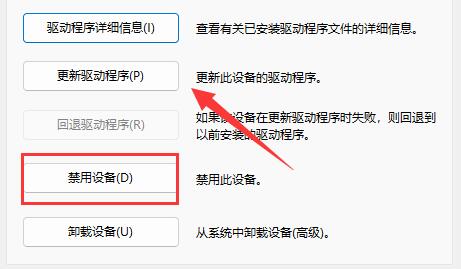
Méthode 2
1. Si cela ne fonctionne toujours pas, vous pouvez cliquer avec le bouton droit sur le menu Démarrer et ouvrir les paramètres.
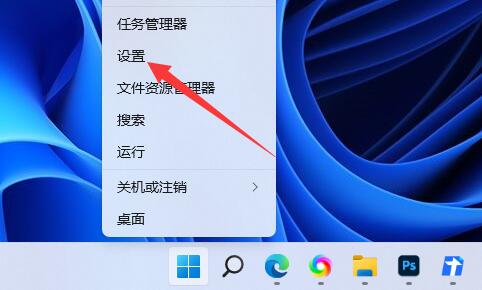
2. Entrez ensuite les paramètres de la barre des tâches sous Personnalisation.
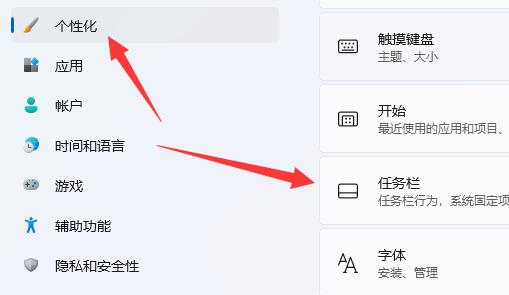
3. Entrez ensuite dans la gestion des icônes cachées de la barre des tâches et allumez l'icône d'alimentation.
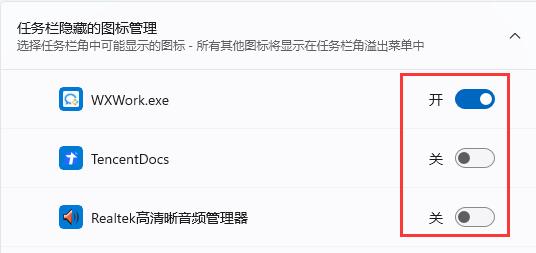
Ce qui précède est le contenu détaillé de. pour plus d'informations, suivez d'autres articles connexes sur le site Web de PHP en chinois!
Articles Liés
Voir plus- Que dois-je faire si Win11 ne parvient pas à détecter le deuxième moniteur ?
- Comment réparer l'icône de batterie manquante ou grisée dans Windows 11
- Que faire si le code PIN du mot de passe à la mise sous tension ne peut pas être supprimé dans Windows 11
- Où sont les mises à jour des pilotes de l'ordinateur ?
- Résoudre le problème de l'échec de la mise à jour du pilote Win11

